お正月休みに映画・ドラマ・アニメが見放題「Hulu」を・・・無料視聴はApple TVからだと一ヶ月間!
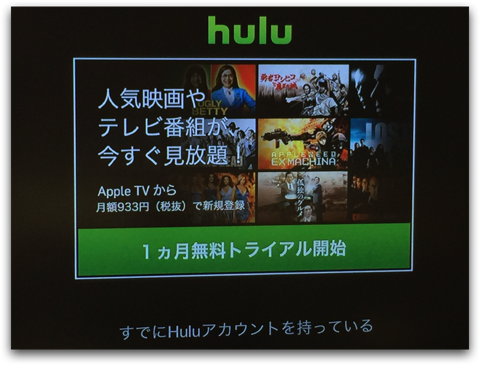
まいど、酔いどれ( @yoidoreo )です。
「Hulu」の無料視聴
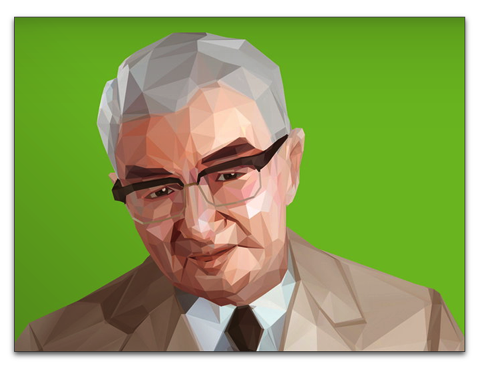
今盛んにTV CMで流れている映画・ドラマ・アニメが見放題の「Hulu」ですが、MacやiPhone,iPadからの登録だとトライアルの無料視聴期間が二週間ですが、Apple TVから登録すると一ヶ月間なので私はApple TVから登録してみました
Apple TVからの登録方法
• Apple TVのスタートページから「Hulu」を選択します
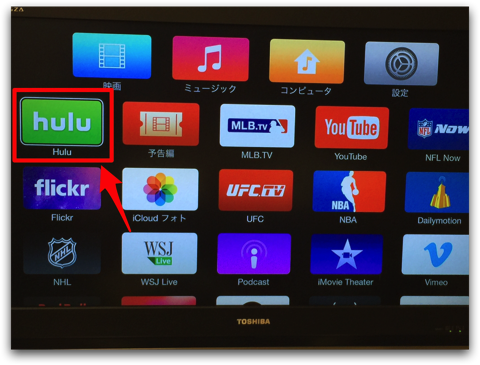
• この画面で決定ボタンをクリックします
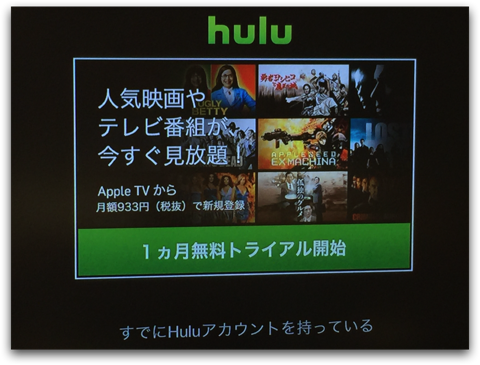
• 「購入する」を選択してクリックします
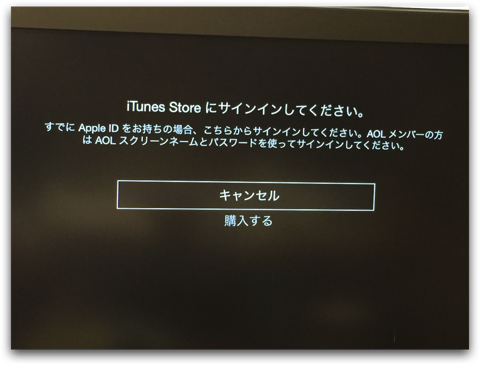
• 「同意する」が選択されていますのでクリックします
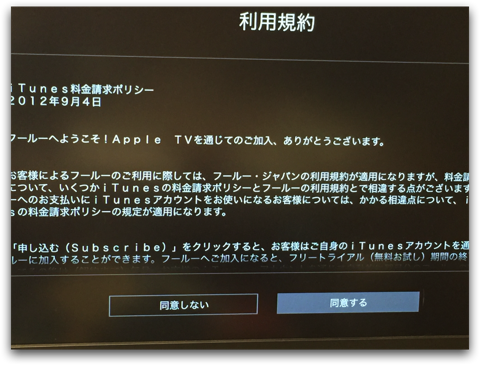
• 「購読する」をクリックします
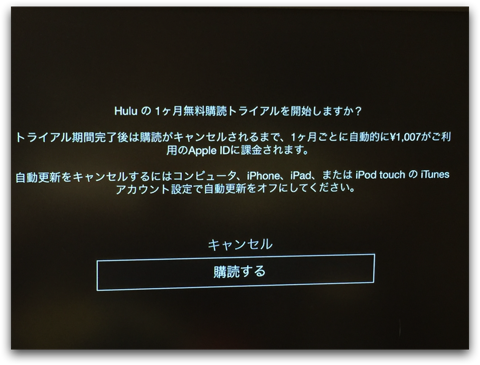
• 購入の設定画面が表示されます
• 「Huluにアクセス中」と表示されます
私の場合はこの画面のまま先に進まなかったので、一度トップ画面に戻って再度ログインしても問題ありませんでした

• 登録の時のメールアドレスに他のデバイスによる登録のメールが届いていますのでMacないしiPhone,iPadで「登録を完了する」をクリックして完了します
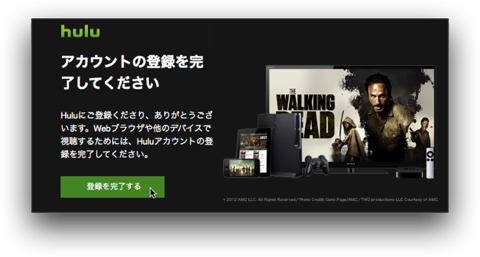
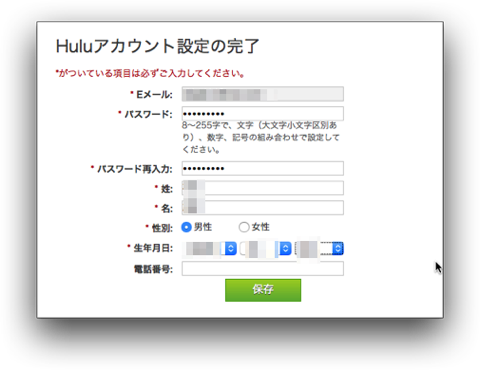
iOSデバイスで
iOSデバイスではアプリ「Hulu」を利用します、「Hulu」を起動すると「メールアドレス」と「パスワード」を入力します、先程「Huluアカウント」で設定した「メールアドレス」と「パスワード」です、複数のiOSデバイスで利用するならそれぞれで登録が必要です
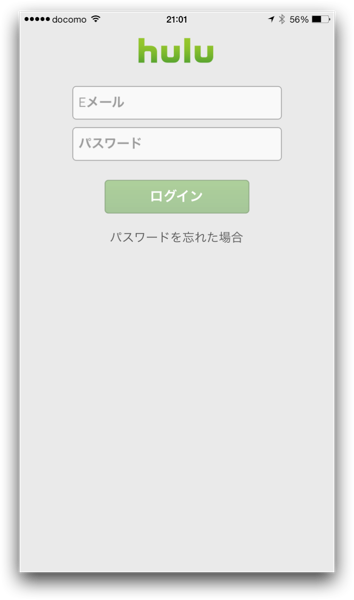
Macで
MacでもPCでもブラウザで「Hulu」にアクセスし「Huluアカウント」でログインすればブラウザで視聴できます
Apple TVから契約して解約する方法
トライアル期間だけとか、もう辞めてしまうと言う場合には、解約方法は通常と違ってiTunesからになります
• iTunesのメニュの「store」 → 「アカウント(xxxxxxxx)を表示…」を選択します
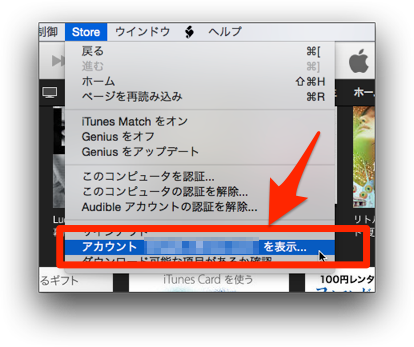
• 「Apple ID」と「パスワード」を入力します
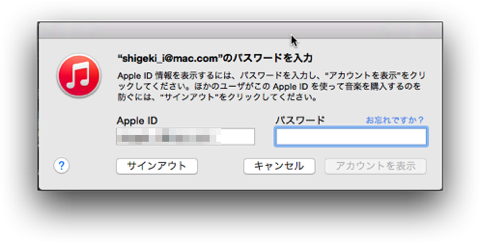
• 「アカウント情報」が表示されますので下にスクロールします
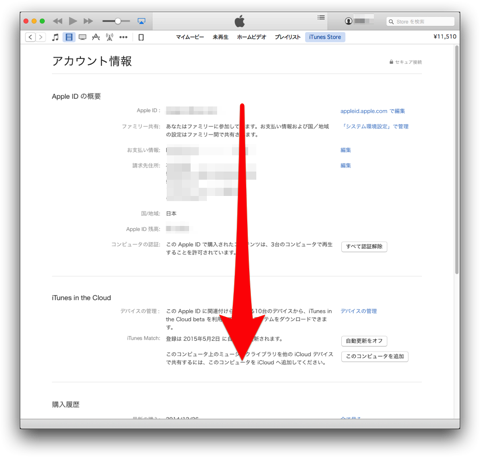
• 「設定」で「購読」の「管理」をクリックします
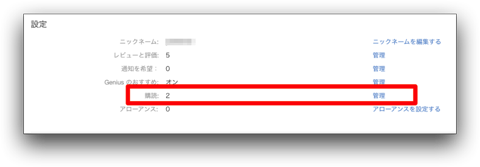
• 「購読」で「Hulu」の欄を見ると「自動更新オン」になっていると思いますので右横の「編集」をクリックします
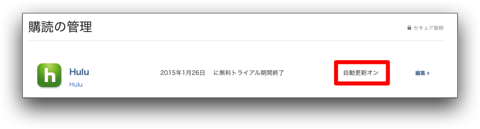
• 「自動更新」が「オン」になっているので「オフ」をクリックします
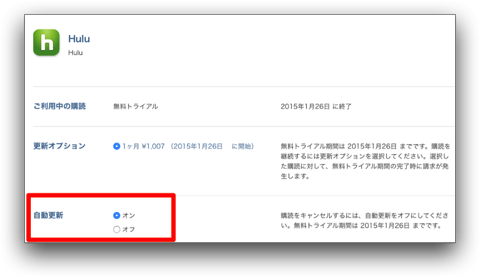
• 「更新オプション」が「1ヶ月」と表示されれば、1ヶ月後に自動解約になります
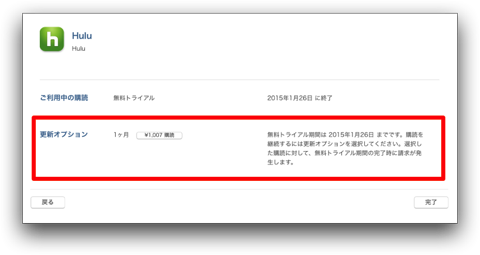
私にとっては、年末年始のTVってほんと見たい番組が殆どないのが例年なので、今年はこれで映画やドラマを楽しみたいと思います
無料のHuluで年末年始を楽しんでみませんか?
 Hulu
Hulu
カテゴリ: エンターテインメント, ライフスタイル
価格: 無料
リリース日: 2011/09/01
サイズ: 13.9 MB
ユニバーサル対応: iPhone/iPadの両方に対応
バージョン: 4.1.1
販売元: Hulu, LLC
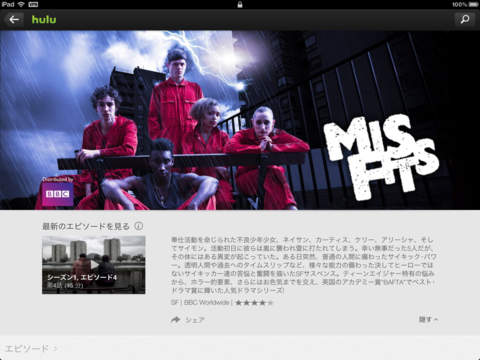
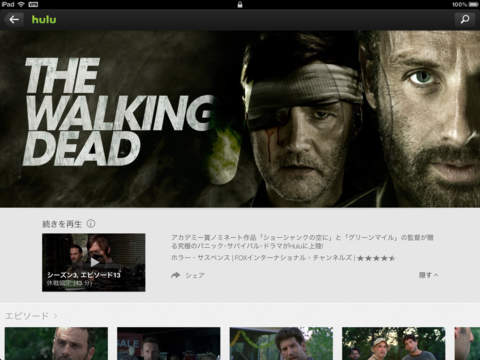
ご案内
記事をごらん頂き、ありがとうございます。
もし、当ブログを気に入っていただけましたらRSSのご購読やTwitterでも、お願いしますm(_ _)m。


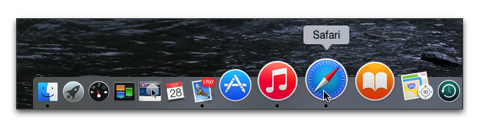
LEAVE A REPLY